DCP-9042CDN
Întrebări frecvente şi depanare |

DCP-9042CDN
Dată: 21/07/2023 ID: faq00000314_004
Dezinstalarea driverelor. (Mac OS X 10.6 - macOS 12)
Vă rugăm să urmaţi instrucţiunile de mai jos.
NOTĂ: Ecranele de mai jos pot fideri în funcție de sistemul de operare utilizat și de echipamentul dvs. Brother.
Dacă aveţi mai multe echipamente Brother instalate pe Macintosh şi doriţi să dezinstalaţi doar unul dintre drivere, este necesar să le dezinstalaţi pe toate odată şi apoi să reinstalaţi driverele pentru echipamentele de care aveţi nevoie. (Nu puteţi dezinstala driverul pentru un echipament anume.)
Cum se dezinstalează driverul de imprimantă & software-ul de configurare la distanţă (dacă se aplică):
-
Deconectaţi cablul USB dintre Macintosh şi echipamentul Brother.
-
Autentificaţi-vă ca "Administrator".
-
Alegeţi System Preferences din meniul Apple.
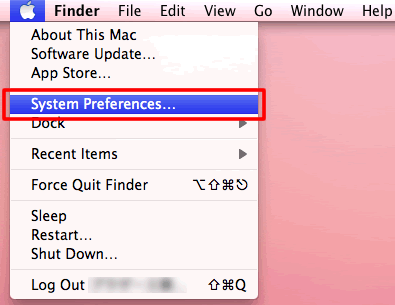
-
Faceţi clic pe pictograma Print & Fax, Print & Scan sau Printers & Scanners.
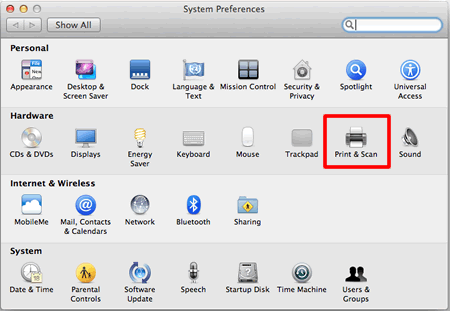
-
Alegeţi echipamentul şi faceţi clic pe butonul "-" ce se află sub secţiunea Printers.
*Dacă nu găsiți echipamentul Brother, mergeți la PASUL 6.
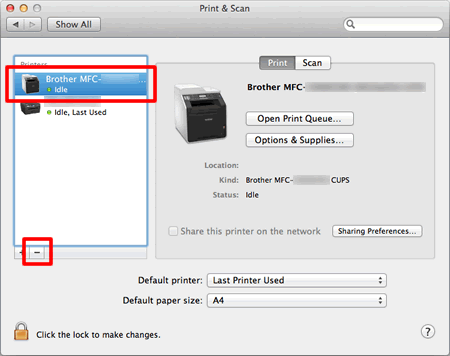
- Repetaţi PASUL 5 pentru toate echipamentele Brother instalate şi apoi mutaţi folderul Brother (Faceți clic pe Go din bara Finder, Computer => MacintoshHD => Library => Printers => Brother) în Trash bin.
*Dacă nu găsiți folderul Brother, mergeți la PASUL 7.
-
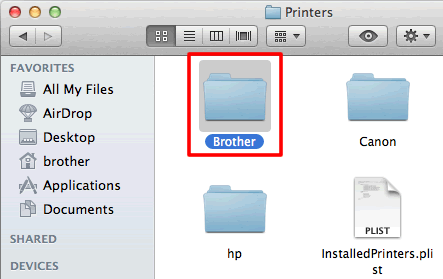
Dacă pictograma de hard drive (Macintosh HD icon) nu apare pe desktop:
- Faceți clic pe Finder => Preferences....
- În fila General, bifați "Hard disks" de la "Show these items on the desktop:"
-
Închideți fereastra Finder Preferences.
Pictogramale pentru hard drive vor apărea pe desktop.
-
Faceți clic pe Go din bara Finder, Computer => MacintoshHD => Library => Printers => PPDs => Contents => Resources, şi mutaţi toate fişierele Brother [numele modelului] CUPS.gz şi Brother [numele modelului].gz în Trash bin.
*Dacă nu găsiți fișierele Brother [numele modelului] CUPS.gz și fișierele Brother [numele modelului].gz, mergeți la PASUL 8.
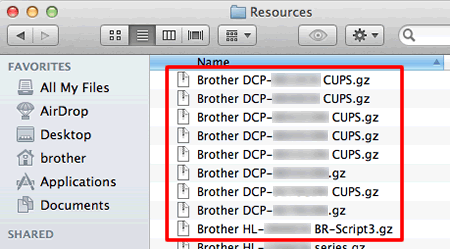
-
Goliţi trash bin.
- Reporniţi calculatorul Macintosh.
Cum se dezinstalează driverul pentru scaner:
-
Deconectaţi cablul USB dintre Macintosh şi echipamentul Brother.
-
Autentificaţi-vă ca "Administrator".
-
Faceți clic pe Go din bara Finder, Computer => MacintoshHD => Library => Image Capture => Twain Data Sources.
-
Ștergeți Brother TWAIN.ds.
*Dacă nu găsiți fișierele Brother TWAIN.ds și TWAIN2.ds, mergeți la PASUL 5.
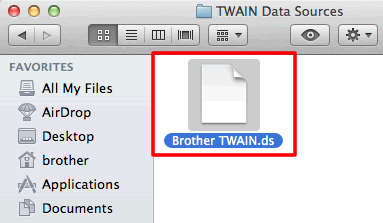
-
Apoi, trebuie să ştergeţi driverul ICA.
Faceți clic pe Go din bara Finder, Computer => MacintoshHD => Library => Image Capture => Devices.
-
Ștergeți Brother Scanner.
*Dacă nu găsiți fișierul Brother Scanner, mergeți la PASUL 7.
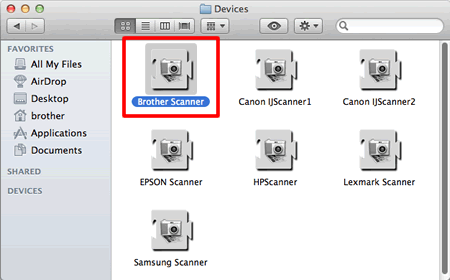
-
Goliţi trash bin.
-
Reporniţi calculatorul Macintosh.
Întrebări frecvente asociate
DCP-110C, DCP-115C, DCP-117C, DCP-130C, DCP-135C, DCP-145C, DCP-150C, DCP-1610WE, DCP-1622WE, DCP-165C, DCP-195C, DCP-330C, DCP-350C, DCP-357C, DCP-365CN, DCP-375CW, DCP-385C, DCP-395CN, DCP-540CN, DCP-560CN, DCP-585CW, DCP-6690CW, DCP-7010, DCP-7010L, DCP-7030, DCP-7040, DCP-7045N, DCP-7055, DCP-7055W, DCP-7057, DCP-7060D, DCP-7065DN, DCP-7070DW, DCP-770CW, DCP-8040, DCP-8060, DCP-8065DN, DCP-8070D, DCP-8085DN, DCP-8110DN, DCP-8250DN, DCP-9010CN, DCP-9015CDW, DCP-9020CDW, DCP-9040CN, DCP-9042CDN, DCP-9045CDN, DCP-9055CDN, DCP-9270CDN, DCP-B7500D, DCP-B7520DW, DCP-J100, DCP-J105, DCP-J125, DCP-J132W, DCP-J140W, DCP-J152W, DCP-J315W, DCP-J4110DW, DCP-J4120DW, DCP-J515W, DCP-J525W, DCP-J552DW, DCP-J715W, DCP-J725DW, DCP-J925DW, DCP-L2500D, DCP-L2512D, DCP-L2520DW, DCP-L2532DW, DCP-L2540DN, DCP-L2552DN, DCP-L2560DW, DCP-L3510CDW, DCP-L3550CDW, DCP-L5500DN, DCP-L6600DW, DCP-L8400CDN, DCP-L8410CDW, DCP-L8450CDW, DCP-T300, DCP-T310, DCP-T500W, DCP-T510W, DCP-T700W, DCP-T710W, FAX-1840C, FAX-2920, HL-1110E, HL-1112E, HL-1210WE, HL-1212WE, HL-1222WE, HL-1430, HL-1440, HL-1450, HL-1470N, HL-1650, HL-1670N, HL-1850, HL-1870N, HL-2030, HL-2035, HL-2040, HL-2070N, HL-2130, HL-2135W, HL-2140, HL-2150N, HL-2170W, HL-2240, HL-2240D, HL-2250DN, HL-2460, HL-2600CN, HL-2700CN, HL-3040CN, HL-3070CW, HL-3140CW, HL-3170CDW, HL-3260N, HL-3450CN, HL-4040CN, HL-4050CDN, HL-4070CDW, HL-4140CN, HL-4150CDN, HL-4570CDW, HL-5030, HL-5040, HL-5050, HL-5070N, HL-5130, HL-5140, HL-5150D, HL-5170DN, HL-5240, HL-5240L, HL-5250DN, HL-5270DN, HL-5340D, HL-5350DN, HL-5380DN, HL-5440D, HL-5450DN, HL-5470DW, HL-6050D, HL-6050DN, HL-6180DW, HL-7050, HL-7050N, HL-8050N, HL-B2080DW, HL-L2300D, HL-L2312D, HL-L2340DW, HL-L2352DW, HL-L2360DN, HL-L2365DW, HL-L2372DN, HL-L3210CW, HL-L3270CDW, HL-L5000D, HL-L5100DN(T), HL-L5200DW(T), HL-L6250DN, HL-L6300DW(T), HL-L6400DW(T), HL-L6450DW , HL-L8250CDN, HL-L8260CDW, HL-L8350CDW, HL-L8360CDW, HL-L9200CDWT, HL-L9310CDW(T), HL-S7000DN, MFC-1910WE, MFC-210C, MFC-215C, MFC-235C, MFC-240C, MFC-250C, MFC-260C, MFC-290C, MFC-295CN, MFC-3220C, MFC-3240C, MFC-3320CN, MFC-3420C, MFC-3820CN, MFC-410CN, MFC-425CN, MFC-440CN, MFC-465CN, MFC-4820C, MFC-490CW, MFC-5440CN, MFC-5460CN, MFC-5490CN, MFC-580, MFC-5895CW, MFC-590, MFC-6490CW, MFC-6890CDW, MFC-7320, MFC-7360N, MFC-7420, MFC-7440N, MFC-7460DN, MFC-7820N, MFC-7840W, MFC-790CW, MFC-8220, MFC-8370DN, MFC-8380DN, MFC-8440, MFC-8460N, MFC-8510DN, MFC-8520DN, MFC-8840D, MFC-8860DN, MFC-8880DN, MFC-890, MFC-8950DW, MFC-9070, MFC-9120CN, MFC-9140CDN, MFC-9160, MFC-9180, MFC-9320CW, MFC-9340CDW, MFC-9420CN, MFC-9440CN, MFC-9450CDN, MFC-9460CDN, MFC-9660, MFC-9760, MFC-9840CDW, MFC-9880, MFC-9970CDW, MFC-B7710DN, MFC-B7715DW, MFC-J200, MFC-J220, MFC-J2330DW, MFC-J3530DW, MFC-J3930DW, MFC-J430W, MFC-J4410DW, MFC-J4420DW, MFC-J4510DW, MFC-J4620DW, MFC-J470DW, MFC-J5320DW, MFC-J5620DW, MFC-J5720DW, MFC-J5910DW, MFC-J5945DW, MFC-J625DW, MFC-J6510DW, MFC-J6520DW, MFC-J6910DW, MFC-J6920DW, MFC-J6945DW, MFC-J6947DW, MFC-L2700DN, MFC-L2700DW, MFC-L2712DN, MFC-L2712DW, MFC-L2720DW, MFC-L2732DW, MFC-L2740DW, MFC-L2752DW, MFC-L3730CDN, MFC-L3770CDW, MFC-L5700DN, MFC-L5750DW, MFC-L6800DW(T), MFC-L6900DW(T), MFC-L6950DW, MFC-L8650CDW, MFC-L8690CDW, MFC-L8850CDW, MFC-L8900CDW, MFC-L9550CDW(T), MFC-L9570CDW(T), MFC-T910DW
Dacă aveţi nevoie de asistenţă suplimentară, vă rugăm să contactaţi serviciul de asistenţă clienţi Brother:
Spuneţi-vă părerea despre conţinutul furnizat
Vă rugăm să ţineţi cont de faptul că acest formular este folosit numai pentru feedback.